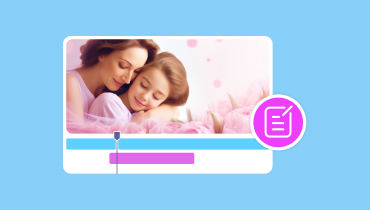KineMaster Review: Onko se arvokas videonmuokkaussovellus? Ota selvää!
KineMaster on erinomainen videonmuokkaussovellus, jota voit käyttää iOS- ja Android-laitteillasi. Se voi tarjota erilaisia muokkaustoimintoja videoiden parantamiseen, mikä tekee siitä sopivan sovelluksen sekä ammatti- että ei-ammattimaisille käyttäjille. Joten jos haluat löytää lisätietoja sovelluksesta, olemme täällä opastamassa sinua. Tässä katsauksessa keskustelemme kaikesta KineMasterista. Se sisältää sen täydellisen kuvauksen, tärkeimmät ominaisuudet, edut, haitat ja kuinka sitä käytetään. Sen jälkeen annamme sinulle myös parhaat vaihtoehdot, jotta sinulla on paljon vaihtoehtoja muokata ja parantaa videoitasi tehokkaasti. Siksi olisi parasta lukea tämä sisältö saadaksesi selville kaiken aiheesta.
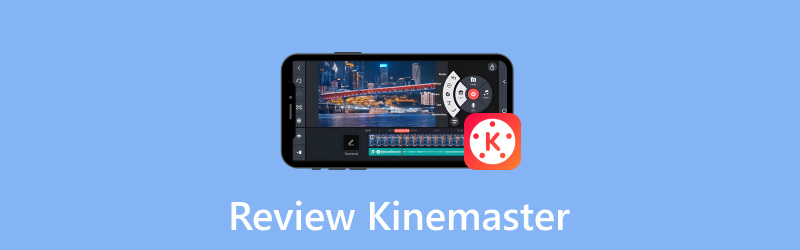
SIVUN SISÄLTÖ
Osa 1. Mikä on KineMaster
KineMaster-sovellus on suosittu videonmuokkaussovellus, joka on käytettävissä iOS- ja Android-laitteilla. Se voi tarjota erilaisia perus- ja edistyneitä muokkausominaisuuksia, mikä on kätevää aloittelijoille ja ammattikäyttäjille. Se tekee siitä täydellisen, että se pystyy tuottamaan ammattitason videon. Se voi jopa tukea jopa 4K-videoita. Sen avulla voimme kertoa, että sovellus voi käsitellä sitä sujuvasti riippumatta siitä, mitä sisältöä sinulla on.
Videon käsittelyn lisäksi voit myös luottaa tähän sovellukseen äänen parantamiseksi. Voit käyttää erilaisia äänenmuokkaustoimintoja, jotka voivat tehdä tiedostostasi tasapainoisemman. Kaiken kaikkiaan mitä tulee sisällön muokkaamiseen mobiililaitteilla, ei ole epäilystäkään siitä, että KineMaster-ohjelmisto on yksi tehokkaimmista sovelluksista, joihin voit luottaa.
Osa 2. KineMasterin tärkeimmät ominaisuudet
Videon editoiminen

Tämän sovelluksen ydinominaisuus on videoeditointi. Se voi tarjota lähes kaikki videonmuokkaustyökalut, joita voit käyttää, kuten trimmerin, leikkurin, kääntölaitteen ja paljon muuta. Näillä työkaluilla voit odottaa saavasi erinomaisen tuloksen. Lisäksi voit myös säätää videon kirkkautta, sävyä, kontrastia ja peittävyyttä. Siinä on jopa a videokylläisyyden editori toiminto, mikä auttaa sinua tasapainottamaan videon väriä. Siksi, kun olen kokenut nämä erilaiset hyödylliset toiminnot, voin kertoa, että sovellus on täydellinen saavuttamaan hämmästyttävä tulos. Se voi myös tarjota korkealaatuisia videoita, mikä tekee siitä ihanteellisen ja täydellisemmän.
Videoefektit
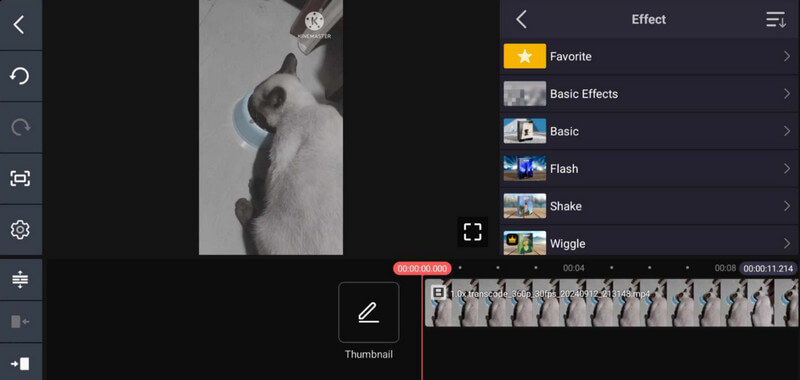
Voit myös valita erilaisia käyttövalmiita videotehosteita. Nämä tehosteet voivat auttaa sinua saamaan kiinnostavamman videon. Voit vaihtaa teemaa ja suodattimia. Lisäksi tämän ominaisuuden avulla voit myös vaihtaa videoiden ääntä. Sen avulla voit myös lisätä siirtymiä paremman katselukokemuksen saamiseksi. Tämän ominaisuuden käytön jälkeen olen tyytyväinen. Se voi tarjota kaikki vaikutukset, joita tarvitsen saavuttaakseni halutun tuloksen. Lisäksi hyvä asia tässä on, että toimintojen käyttö on yksinkertaista.
Äänen muokkaus
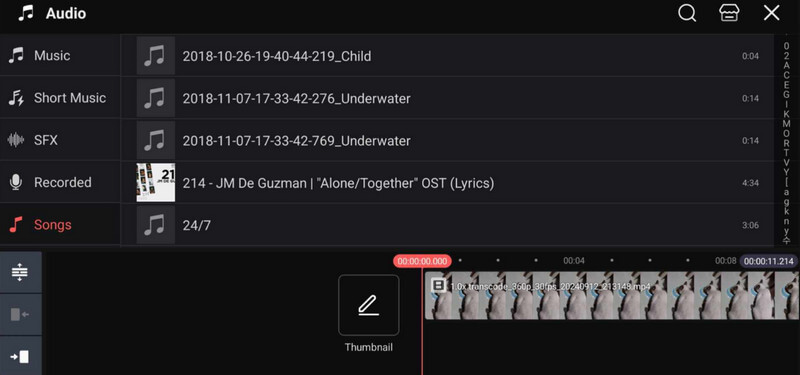
Sen lisäksi, että käsittelet videoita, voit myös lisätä videoihisi erilaisia äänitiedostoja. Voit liittää äänen tai musiikin tai lisää selostus videoon. Tämän avulla voit yhdistää äänitiedostosi videoihisi. Tämä ominaisuus on täydellinen, jos haluat lisätä videoon lisävaikutusta. Kun olen kokenut tämän ominaisuuden, voin oppia, että on hieno idea lisätä ääntä videoon. Lisätiedostojen lisääminen on täydellinen tapa luoda hämmästyttävä mestariteos.
Lisää tekstiä videoon
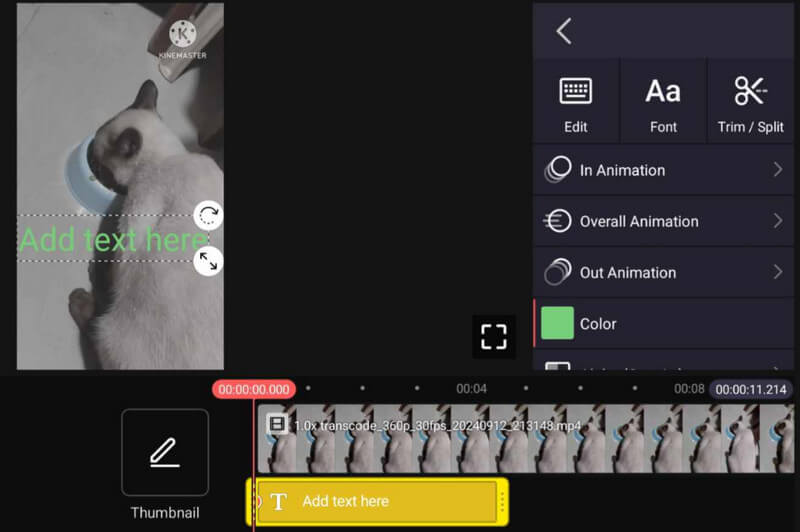
Toinen hieno ominaisuus, jonka sovellus voi tarjota, on sen kyky lisätä tekstiä videoon. Tämä ominaisuus on täydellinen, jos haluat lisätä videolle erinomaisen otsikon. Voit myös käyttää tätä ominaisuutta tekstityksen luomiseen. Sen avulla videoistasi voi tulla ymmärrettävämpiä. Minulle tämä ominaisuus voi olla tärkeä rooli kaikille käyttäjille. Se voi auttaa kaikkia ymmärtämään enemmän videon sisällöstä. Tämän tyyppisellä kyvyllä voin myös sanoa, että se voi välittää selkeän viestin kaikille katsojille.
Tallenna ääni
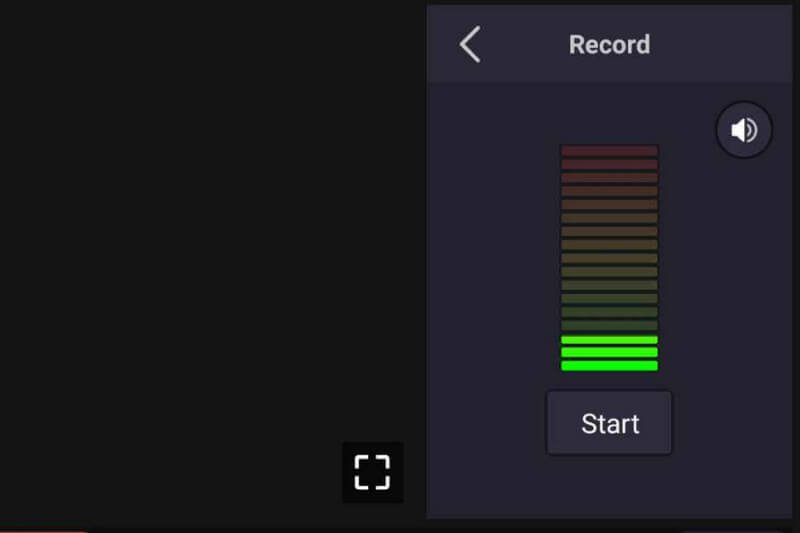
Haluatko nauhoittaa äänesi toistaessasi videota? Sitten voit käyttää sovelluksen Record-ominaisuutta. Kun olet lisännyt videon, voit painaa tallennuspainiketta. Tämän avulla voit tehokkaasti lisätä selostuksen videon toiston aikana. Sisällöntuottajana voin sanoa, että tämä ominaisuus on hyödyllinen. Voin tehdä äänimerkin suoraan videoon. Lisäksi ominaisuuden käytön jälkeen se antaa selkeän äänen, mikä tekee käytöstä jännittävämpää.
Osa 3. KineMasterin käyttö
Haluatko muokata videotasi KineMasterilla? Siinä tapauksessa katso täydelliset ohjeet alla. Opit muokkaamaan videoitasi täydellisesti KineMaster-videoeditorilla.
Vaihe 1. Lataa KineMaster sovellus laitteellesi. Kun olet suorittanut sovelluksen, paina Luo uusi -painiketta. Sitten voit valita haluamasi kuvasuhteen ja aloittaa videon selaamisen.
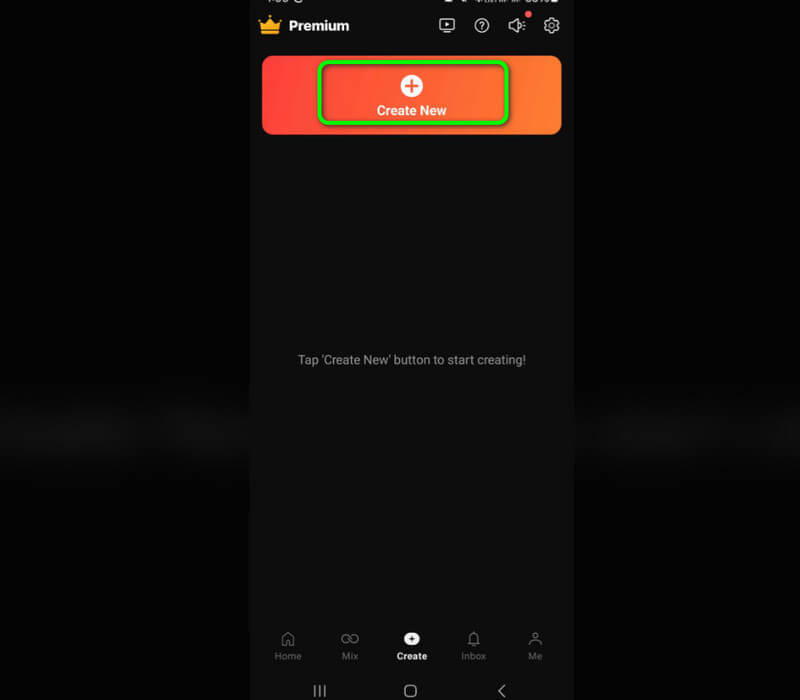
Vaihe 2. Kun olet lisännyt videon, voit jo käyttää eri toimintoja. Napsauta videota kohdasta Aikajana ja näet toimintoja oikeasta käyttöliittymästä. Voit kääntää videon, muuttaa videon nopeutta, rajata ja paljon muuta.
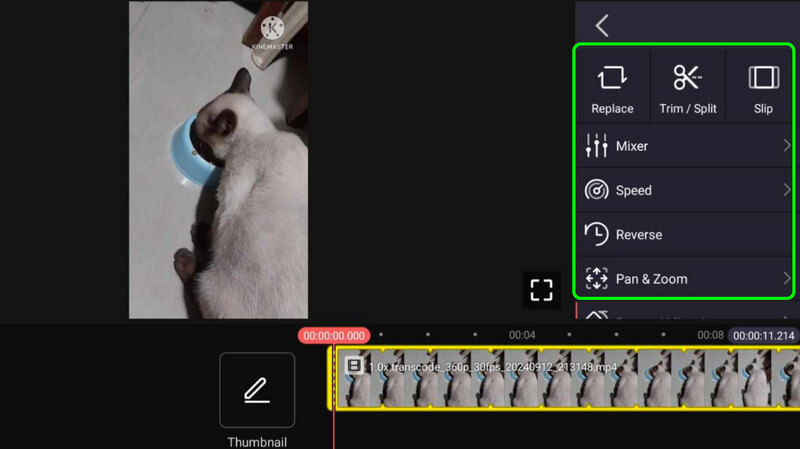
Vaihe 3. Jos haluat lisätä tiedostoja, paina Media vaihtoehto. Voit myös painaa Kerrokset mahdollisuus lisätä ylimääräinen kerros sovellukseen. Voit lisätä videoon äänen tai musiikin käyttämällä Audio ominaisuus. Jos haluat myös lisätä selostuksen videoon tallentamalla, käytä Ennätys ominaisuus.
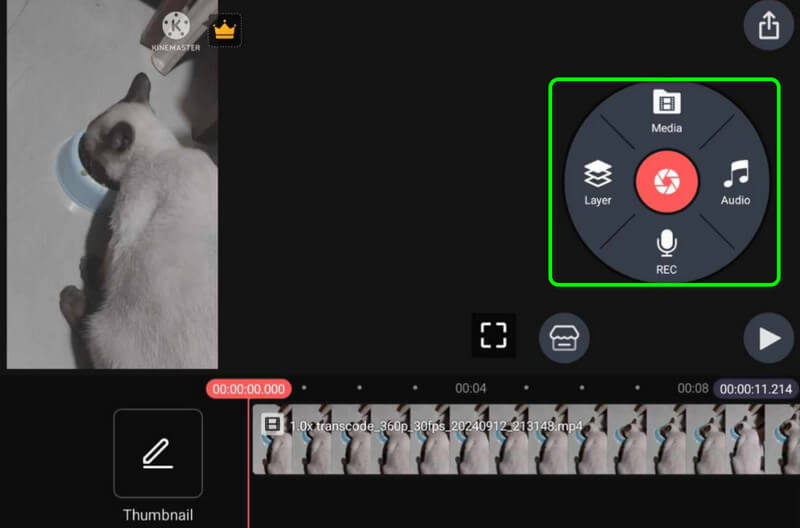
Vaihe 4. Jos olet lopettanut videon editoinnin, voit painaa Viedä merkki yläliittymästä. Tällä menetelmällä saat nyt täyden käsityksen KineMasterin käyttämisestä videoiden muokkaamiseen.
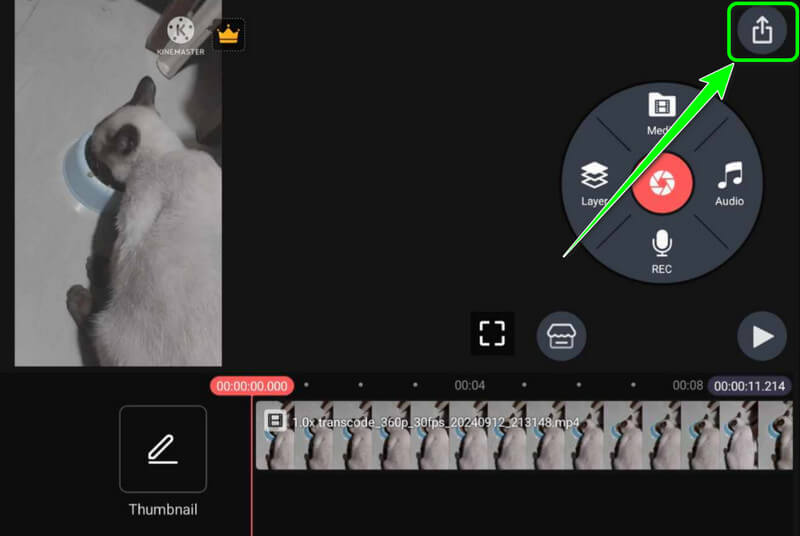
Tämän ohjeen avulla voit saada haluamasi tuloksen videoeditointitoimenpiteen jälkeen. Se voi auttaa sinua parantamaan videota rajaamalla, leikkaamalla, säätämällä videon nopeutta, peruuttamalla ja paljon muuta. Sen avulla voit myös käsitellä korkealaatuisia videoita, mikä tekee siitä merkittävämmän.
Osa 4. KineMasterin hyvät ja huonot puolet
Hyviä asioita sovelluksesta
• Sovellus voi tarjota erilaisia videoeditointiominaisuuksia.
• Se pystyy käsittelemään korkealaatuisia videoita.
• Sovelluksen avulla käyttäjät voivat lisätä videoihin erilaisia mediatiedostoja.
• Sen avulla käyttäjät voivat lisätä selostuksen videoon.
• Se on yhteensopiva sekä iOS:n että Androidin kanssa.
Sovelluksen huonot puolet
• Jotkut ominaisuudet ovat saatavilla maksullisessa versiossa.
• Vastaanottaja poista KineMaster-vesileima, sinun on hankittava tilaussuunnitelma.
• Joitakin edistyneitä videoeditointiominaisuuksia on vaikea käyttää.
Osa 5. Parhaat vaihtoehdot KineMasterille
1. Vidmore Video Converter
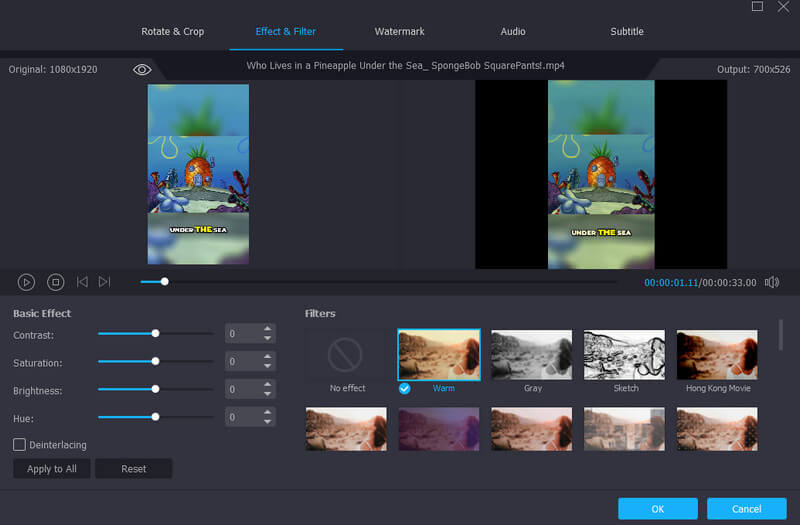
Haluatko KineMasterin PC:lle? Sitten voit käyttää Vidmore Video Converter. Tämä loistava vaihtoehto voi tarjota kaikki tarvitsemasi ominaisuudet, kuten KineMaster. Mutta tämän ohjelman etuna on, että se voi tarjota paljon helpomman käyttöliittymän. Voit käyttää kaikkia videoeditointitoimintoja ilman ongelmia. Joitakin hienoja muokkaustoimintoja, joita voit käyttää, ovat videon rajaus, yhdistäminen, trimmeri, tehostin, videon nopeuden vaihtaja ja paljon muuta.
Tämän lisäksi voit käyttää myös ohjelmiston muunnosominaisuutta. Tämän avulla voit muuntaa videotiedostosi erilaisiin videomuotoihin. Se sisältää MP4-, M4V-, FLV-, AVI-, MOV-, WMV- ja yli 200 muuta digitaalista muotoa ilman laadun heikkenemistä. Voit myös muuntaa useita videotiedostoja samanaikaisesti. Tämän ominaisuuden avulla voit säästää enemmän aikaa tiedostojesi käsittelyssä. Siksi, jos etsit hämmästyttävää videoeditoria ja muuntajaa samanaikaisesti, Vidmore Video Converterin käyttö on täydellinen valinta.
Muita ominaisuuksia, joista voit nauttia, ovat:
• Video Compressor pienentää videon tiedostokokoa.
• Noise Remover poistaa häiritsevän kohinan tiedostosta.
• Videoleikkuri leikkaa viilan pohjat haluttuun pituuteen.
• Video Reverser toistaa videota taaksepäin.
• Äänen synkronointi, jos haluat synkronoida äänitiedoston videotiedoston kanssa.
2. Vid.Fun
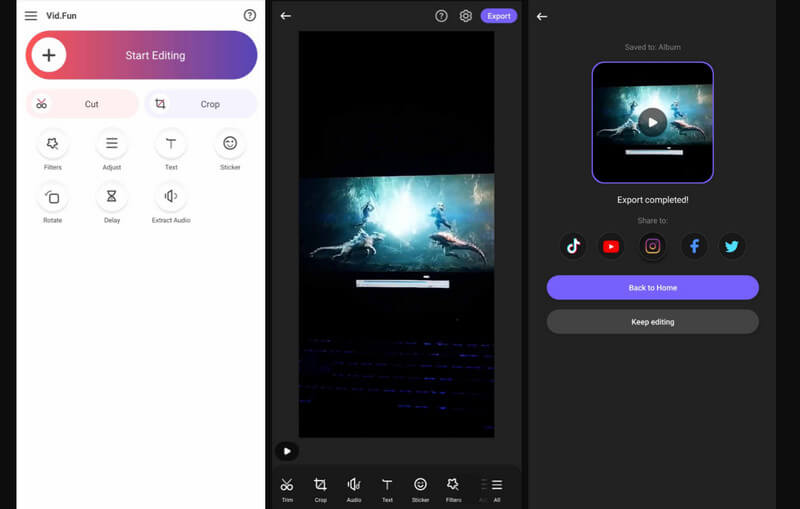
Jos haluat muokata videotasi matkapuhelimellasi, voit käyttää Vid.Hauskaa sovellus. Tämä sovellus pystyy tarjoamaan erilaisia toimintoja, joita voit käyttää. Joitakin sen perustoimintoja ovat leikkuri, leikkuri, värinsäätö ja paljon muuta. Voit myös käyttää Delay-toimintoa säätääksesi videon viivettä ja tasapainottaaksesi sen äänen kanssa. Sen avulla voit myös lisätä erilaisia elementtejä videoon. Voit lisää vesileima, tekstiä, tarraa, hymiöitä ja paljon muuta. Hyvä asia tässä on, että Vid.Funilla on vaivaton tapa muokata muokkausta, mikä tekee siitä poikkeuksellisen sovelluksen kaikille käyttäjille. Ainoa haittapuoli tässä on, että sinun on hankittava tilaussuunnitelma saadaksesi kaikki edistyneet ominaisuudet korkealaatuisen tuotannon tuottamiseksi.
Johtopäätös
Tämän KineMaster-arvostelun avulla saat kaikki tarvitsemasi tiedot videoiden muokkaamiseen. Voit myös löytää sen ydinominaisuuden, mikä tekee arvostelusta hyödyllisemmän. Lisäksi, jos etsit parasta vaihtoehtoa KineMasterille, toivomme sinun käyttävän Vidmore Video Converteria. Tämä offline-videonmuokkausohjelmisto voi tarjota erilaisia muokkausominaisuuksia, joiden avulla voit luoda poikkeuksellisia tuloksia. Se on myös täydellinen tiedostosi muuntamiseen yli 200 digitaaliseen muotoon, mikä tekee siitä tehokkaamman ja ihanteellisen kaikille käyttäjille.